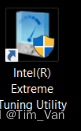| 解决 Intel Extreme Tuning Utility(XtuService)的日志占用过大(直接删Logs或卸载) | 您所在的位置:网站首页 › programdata文件夹在哪里win11 › 解决 Intel Extreme Tuning Utility(XtuService)的日志占用过大(直接删Logs或卸载) |
解决 Intel Extreme Tuning Utility(XtuService)的日志占用过大(直接删Logs或卸载)
|
1. 原因
发现C盘下 C:\ProgramData\Intel\Intel Extreme Tuning Utility\Logs 文件夹的占用过大,可能在几个G到几十个G。 IntelExtreme Tuning Utility工具是帮助用户进行超频的一个工具,但部分版本会不断记录日志,并且开启多个XtuService进程导致卡顿。我的CPU是Intel Core i7-6700HQ ,结合自带的超频软件无法打开,初步判断是Windows 11的驱动冲突,导致日志记录错误并不断重启XtuService进程。 2. 解决方法两种解决方案,一是永久删除\Logs 文件夹,二是卸载并重新安装Xtu。永久删除\Logs 日志文件夹,简单粗暴,但后续可能会重复出现此问题。 这些是完全卸载英特尔® Extreme Tuning Utility的步骤: 请先尝试这两个步骤。
如果问题仍然存在,请按照以下步骤完全卸下Intel® Extreme Tuning Utility。 1. 以管理员身份打开命令提示符 ,并输入以下信息进行卸载。(您的位置可能不同,下面仅提供一个示例,注意由于CMD无法识别Program Files (x86)的名称,请使用引号) C:\Windows\Microsoft.NET\Framework\v4.0.30319\InstallUtil.exe /u "C:\Program Files (x86)\Intel\Intel(R) Extreme Tuning Utility\XtuService.exe" C:\Windows\Microsoft.NET\Framework\v4.0.30319\InstallUtil.exe /u "C:\Program Files (x86)\Intel\Intel(R) Extreme Tuning Utility\XtuService.exe"2. 若这三个文件夹C:\Program Files (x86)\Intel\Intel(R) Extreme Tuning Utility、C:\ProgramData\Intel\Intel Extreme Tuning Utility和C:\ProgramData\Intel Telemetry还存在,请将它们删除。 3. 重新安装下载并安装英特尔® XTU应用程序。 3. 参考1.《记解决 Unable to start Intel Extreme Tuning Utility 问题的过程》,作者:ShallowAi 记解决 Unable to start Intel Extreme Tuning Utility 问题的过程. 2.《如何卸载英特尔® Extreme Tuning Utility (英特尔® XTU)》,作者:intel 如何卸载英特尔® Extreme Tuning Utility (英特尔® XTU) |
【本文地址】